Când porniți calculatorul din Windows, primul lucru pe care îl vedeți după POST (Power-On Self-Test) este ecranul de încărcare cu sigla Windows din centru. Acesta este un proces în care Windows încarcă fișierele de sistem necesare, astfel încât sistemul de operare să înceapă să funcționeze.
Cu siguranță știți că sigla de încărcare poate fi înlocuită cu imaginea dvs. Acest lucru este departe de o idee nouă și am făcut-o chiar cu mult înainte de apariția Windows 7 și chiar Vista - beneficiul rețelei este plin de instrumente în acest scop. Cele mai multe dintre ele, cu toate acestea, încă nu suportă Windows 8 și 8.1, dar acum există o nouă aplicație numită 8oot Logo Changer și permite schimbarea logo-ului de boot în aceste versiuni de Windows, rapid și ușor.
Fereastra principală a aplicației constă din două file din colțul din stânga sus: "Bitmap" și "Testmode". Mai întâi, trebuie să încărcați un nou fișier imagine pe care doriți să îl utilizați în locul logo-ului implicit. Pentru aceasta, faceți clic pe butonul "Încărcați imaginea", apoi selectați fișierul imagine.
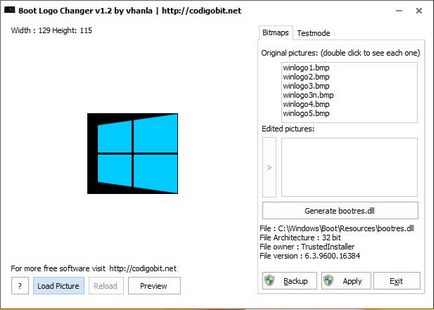
Dacă utilizați Windows 8.1, trebuie să activați modul "Test de semnare" din fila "Testmode". Activarea acestui mod este necesară pentru ca cea mai recentă versiune a sistemului de operare de la Microsoft să afișeze imaginea, nu un ecran neagră gol. Pentru a activa acest mod, mergeți la fila "Testmode" și faceți clic pe butonul "Porniți sau dezactivați". Apoi reveniți la fila "Bitmap".
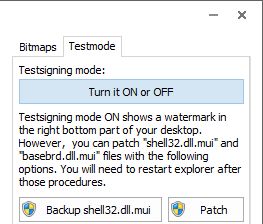
Când importați o imagine, selectați zona pe care doriți să o utilizați ca siglă, tragând cadrul și redimensionând-o. După aceea, apăsați butonul săgeată dreapta pentru ca aplicația să genereze 6 fișiere BMP. Dacă doriți să examinați imaginea înainte de a aplica orice modificare, faceți dublu clic pe orice fișier din listă.
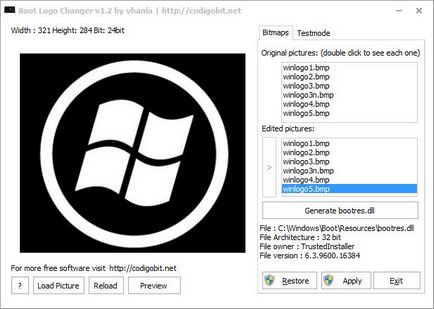
Următorul pas este să creați un nou fișier bootres.dll pentru a afișa noul logo. Dar, înainte de a trece la acest pas, faceți clic pe butonul "Backup" pentru a crea o copie de rezervă a fișierului original bootres.dll. O copie de rezervă a acestui fișier vă este utilă dacă doriți vreodată să reveniți la sigla originală de încărcare. După crearea unei copii de siguranță, faceți clic pe butonul "Generați bootres.dll", apoi faceți clic pe "Aplicați".
În acest proces veți vedea o casetă de dialog, ca în imaginea de mai jos. Faceți clic pe "Da" pentru a aplica modificările.

Puteți descărca 8oot Logo Changer de la link-ul de mai jos. Testarea a fost efectuată pe o versiune pe 32 de biți a Windows 8.1 Pro.
Logo-ul de schimbare a logo-ului
Articole similare
-
Cum de a schimba ecranul de pornire, logo-ul de boot, logo-ul la gu intro incar chr i9
-
Cum de a găsi cauza ferestrelor 7 atârnă atunci când încărcarea sau oprirea
-
Descărcarea manuală a actualizărilor pentru aplicațiile metro în ferestrele 8
Trimiteți-le prietenilor: